帮助和支持租户设置
- 版本 :2023.1(当前版本)
帮助和支持租户设置
这些设置在管理门户的租户设置部分进行配置。 有关如何获取和使用租户设置的信息,请参阅关于租户设置。
发布“获取帮助”信息

管理员可以指定内部 URL 以覆盖 Power BI 帮助菜单上的链接的目标并进行授权升级。 如果设置了自定义 URL,则组织中的用户将转到内部帮助和支持资源,而不是默认目标。 可以自定义以下资源目标:
学习。 默认情况下,此帮助菜单链接指向所有 Power BI 学习路径和模块的列表。 若要改为将此链接定向到内部训练资源,请为训练文档设置自定义 URL。
社区。 若要将用户转到帮助菜单中的内部论坛(而不是 Power BI 社区),请设置讨论论坛的自定义 URL。
授权升级。 具有 Power BI(免费)许可证的用户可能有机会在使用服务时将其帐户升级为 Power BI Pro。 系统可能会提示已持有 Power BI Pro 许可证的用户升级到 Power BI Premium Per User 许可证。 如果为授权请求指定内部 URL,则需要将用户重定向到内部请求和购买流并阻止自助购买。 如果要阻止用户购买许可证,但允许用户启动 Power BI Pro 试用版或 Power BI Premium Per User 试用版,请参阅允许用户试用 Power BI 付费功能,以区分购买和试用体验。
获取帮助。 若要将用户转到帮助菜单中的技术支持(而不是 Power BI 支持),请设置技术支持的自定义 URL。
接收与服务故障或突发事件相关的电子邮件通知
如果此租户受到服务中断或突发事件的影响,已启用邮件的安全组将收到电子邮件通知。 了解有关服务中断通知的详细信息。
允许用户试用 Power BI 付费功能

默认启用“允许用户试用 Power BI 付费功能”设置。 通过此设置,你可以更好地控制用户升级许可证的方式。 在已阻止自助购买的情况下,此设置允许用户在 60 天内免费使用更多功能。 具有 Power BI(免费)许可证的用户可以启动 Power BI Pro 试用版。 具有 Power BI Pro 许可证的用户可以启动 Power BI Premium Per User 试用版。 用户的许可证升级体验取决于许可证设置的组合方式。 下表显示不同设置组合对升级体验的影响:
| 自助购买设置 | 允许用户试用 Power BI 付费功能 | 最终用户体验 |
|---|---|---|
| 已启用 | 已禁用 | 用户可以购买升级的许可证,但无法启动试用版 |
| 已启用 | 已启用 | 用户可以启动免费试用版,也可以升级到付费许可证 |
| 已禁用 | 已禁用 | 用户看到一条消息,需要联系 IT 管理员以请求许可证 |
| 已禁用 | 已启用 | 用户可以启动试用版,但必须联系 IT 管理员才能获取付费许可证 |
备注
可以在帮助和支持设置中添加授权请求的内部 URL。 如果设置了 URL,则它会覆盖默认自助购买体验。 它不会重定向试用版许可证注册。 可以在上表中所述的情况下购买许可证的用户将被重定向到内部 URL。
若要了解详细信息,请参阅启用或禁用自助注册和购买。
发布报表前显示自定义消息
管理员可提供自定义消息,该消息在用户从 Power BI Desktop 发布报表之前显示。 启用设置后,需要提供自定义消息。 自定义消息可以是纯文本,也可遵循 Markdown 语法,如以下示例消息所示:
markdown复制
### Important Disclaimer Before publishing the report to a workspace, be sure to validate that the appropriate users or groups have access to the destination workspace. If some users or groups should *not* have access to the content and underlying artifacts, remove or modify their access to the workspace, or publish the report to a different workspace. Learn about [giving access to workspaces](../collaborate-share/give-access-new-workspaces.md).
“自定义消息”文本区域支持滚动查看,因此你可提供字符数达 5,000 个的消息。
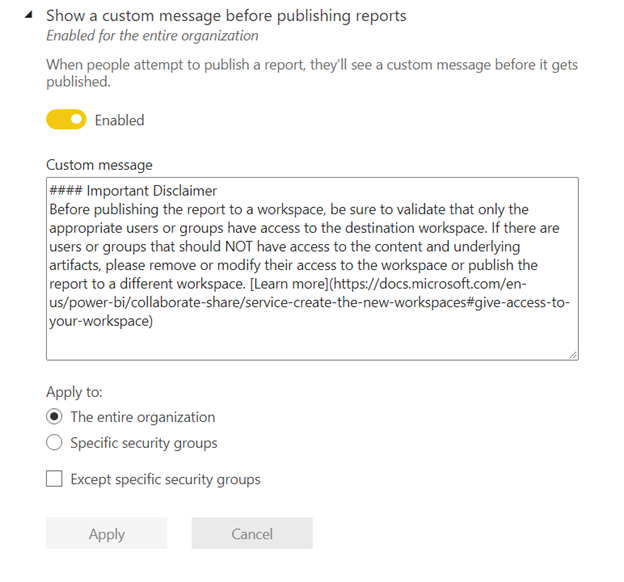
用户在将报表发布到 Power BI 中的工作区时,会看到你编写的消息。

与其他租户设置一样,可选择自定义消息的适用对象:
整个组织。
特定安全组。
或者特定安全组除外。




